
Diagramtekst, aswaarden en labels bewerken in Pages voor iCloud
Je kunt diagramlegenda's, aslabels en andere diagrammarkeringen toevoegen om gegevens te benadrukken. Ook kun je het lettertype, de lettergrootte en de stijl van de tekst wijzigen.
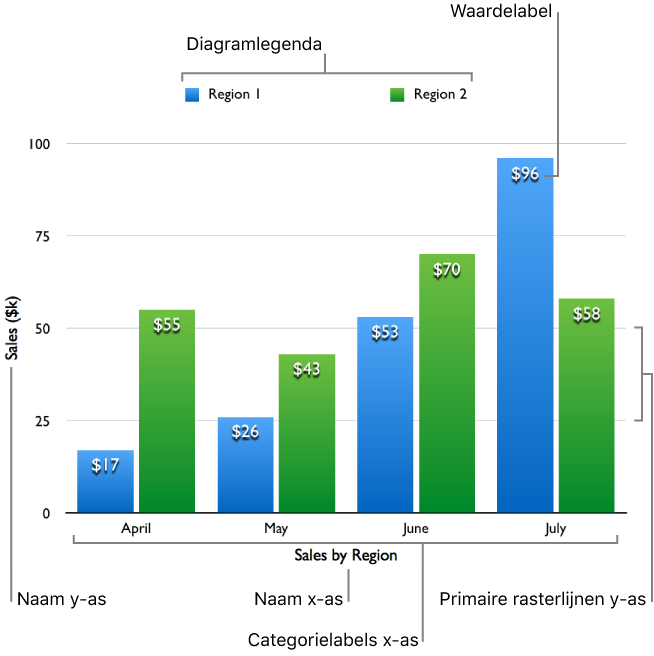
Het lettertype, de lettergrootte of stijl van de tekst wijzigen
Je kunt in één keer het lettertype, de letterstijl en de grootte van alle tekst in een diagram wijzigen.
Klik op Diagram boven in Opmaak
 zijbalk rechts, gebruik vervolgens de regelaars 'Lettertype en tekstgrootte diagram' om het volgende doen:
zijbalk rechts, gebruik vervolgens de regelaars 'Lettertype en tekstgrootte diagram' om het volgende doen:Het lettertype en de tekststijl wijzigen Kies een lettertype uit het eerste venstermenu en een tekstopmaakstijl (vet, cursief, enzovoorts) uit het tweede venstermenu.
De lettergrootte wijzigen: Klik een of meerdere keren op de kleine of grote A‑knop om het lettertype kleiner of groter te maken.
De vooraf ontworpen diagramstijlen maken gebruik van verschillende lettertypegrootten voor labels en andere tekstelementen. Als je het lettertype kleiner of groter maakt neemt de afmeting van alle tekstelementen verhoudingsgewijs af of toe. Je kunt niet een afzonderlijk tekstelement selecteren en dan alleen voor dat element de afmeting wijzigen.
Waardenlabels toevoegen
Je kunt de waarde van ieder gegevenspunt in een gegevensreeks weergeven. De waarden kunnen worden geformatteerd als nummers, valuta, percentages en meer.
In de Opmaak
 zijbalk rechts kies je een optie om waarden aan het diagram toe te voegen:
zijbalk rechts kies je een optie om waarden aan het diagram toe te voegen:Voor kolom-, staaf-, lijn-, vlak- of radardiagrammen: Klik op 'Reeks' boven in de zijbalk, klik in het venstermenu 'Waardelabels' en kies een getalnotatie.
Voor cirkeldiagrammen: Klik op ‘Segmenten’ boven in de zijbalk en kies een getalnotatie via het venstermenu ‘Gegevensnotatie waarden’.
Voor ringdiagrammen: Klik op ‘Segmenten’ boven in de zijbalk en kies een getalnotatie via het venstermenu ‘Gegevensnotatie waarden’.
Voor ballon- of spreidingsdiagrammen: Klik op ‘Reeks’ boven in de zijbalk en kies een getalnotatie via het venstermenu ‘Gegevensnotatie waarden’.
Kies aanvullende opmaakmogelijkheden uit de opties die verschijnen in de zijbalk (onder het venstermenu 'Waardelabels' of 'Gegevensnotatie waarden') zoals het aantal decimalen.
Voor gedetailleerde informatie over de opties, zie: Cellen opmaken als valuta, datums en meer in Pages voor iCloud.
Een voorvoegsel of achtervoegsel toevoegen of het waardelabel positioneren doe je als volgt:
Een voor- of achtervoegsel toevoegen: Voer het voor- of achtervoegsel in het betreffende veld in. Alles wat je invult, wordt voor of achter het label geplaatst.
Waardelabels positioneren: Kies een optie uit het venstermenu 'Locatie'.
Als je een ballondiagram bewerkt kun je ook kiezen welke gegevensreeksen worden getoond. Zorg dat je het aankruisvak 'Waarden' heeft geselecteerd en kies in het venstermenu vervolgens 'X', 'Y' of 'Grootte'.
Aslabels wijzigen
Je kunt specificeren welke labels op een as verschijnen, de namen ervan bewerken en hun oriëntatie wijzigen.
Opmerking: As-opties verschillen afhankelijk van het soort diagram (je kunt bijvoorbeeld de as geen naam geven bij een radardiagram), en er zijn geen opties beschikbaar voor taart- en ringdiagrammen.
Klik op 'As' bovenaan de Opmaak
 zijbalk rechts, klik op Waarde (Y) of Categorie (X) afhankelijke van de as die je wilt wijzigen (y of x), en voer een van de volgende handelingen uit:
zijbalk rechts, klik op Waarde (Y) of Categorie (X) afhankelijke van de as die je wilt wijzigen (y of x), en voer een van de volgende handelingen uit:De asnaam tonen: Selecteer het aankruisvak 'Naam' en typ de asnaam in.
Een lijn langs de as trekken: Selecteer het aankruisvak 'Aslijn'.
De reeksnamen voor de categorie-as tonen: Zorg dat de Categorie (X) is geselecteerd boven in de as-tab en selecteer vervolgens het aankruisvak 'Reeksnaam'.
De categorielabels tonen: Zorg dat de Categorie (X) is geselecteerd boven in de as-tab en selecteer vervolgens het aankruisvak 'Categorielabels'.
De labelhoek wijzigen: Klik op het venstermenu 'Labelhoek' en kies en oriëntatie.
Rasterlijnen voor een as wijzigen
De meeste diagrammen hebben aswaarden, die je op diverse manieren kunt aanpassen. Je kunt de asschaal wijzigen, het bereik en de frequentie van de rasterlijnen veranderen en maatstreepjes tonen of verbergen.
Opmerking: Welke as-opties er zijn is afhankelijk van het soort diagram.
Klik op As boven in de Opmaak
 zijbalk rechts, klik vervolgens op 'Waarde' (Y) of 'Categorie' (X), afhankelijk van welke as je wilt wijzigen (y of x).
zijbalk rechts, klik vervolgens op 'Waarde' (Y) of 'Categorie' (X), afhankelijk van welke as je wilt wijzigen (y of x).Ga op een van de volgende manieren te werk:
De schaal voor de waarde-as veranderen: Kies een optie uit het venstermenu 'Asschaal'. Je kunt kiezen uit 'Lineair', 'Logaritmisch' (alleen voor niet-gestapelde diagrammen) of 'Percentage' (alleen voor gestapelde diagrammen).
Maximum- en minimumwaarden instellen voor de waarde-as: Voer een waarde in de velden 'Schaal' in.
Stappen instellen voor de hoofd- en subrasterlijnen voor de waarde-as: Voer een waarde in de velden 'Stappen' in.
Rasterlijnen tonen: Selecteer de aankruisvakken voor de rasterlijnen die je wilt tonen.
Als je werkt met een radardiagram kun je ook klikken op het venstermenu onder Radiaallijnen (op het tabblad Categorie (X)) en een lijntype kiezen.
Maatstreepjes tonen: Selecteer het aankruisvak 'Maatstreepjes'.
Als je met een radardiagram werkt en je wilt dat er uitsluitend op de y-as maatstreepjes komen te staan, selecteer dan het aankruisvak 'Alleen aslijn'.
Een legenda toevoegen of bewerken
Om de legenda te tonen, klik je op ‘Diagram’ boven in de Opmaakzijbalk rechts en selecteer je het aankruisvak ‘Legenda’.
Klik op 'Wijzig gegevens' onder het diagram (het diagram moet geselecteerd zijn om het te kunnen zien), en bewerk vervolgens de rij- of kolomkoptest in de tabel met diagramgegevens.
Om de legenda te verplaatsen of van formaat te veranderen, selecteert je alleen de legenda (klik op het diagram en klik vervolgens op de legenda), en voer je een van de volgende handelingen uit:
De legenda verplaatsen: Sleep de legenda naar een andere locatie.
De legenda vergroten of verkleinen: Sleep de grepen aan de linker- of rechterkant van de legenda.
Diagramreferentielijnen toevoegen
Je kunt referentielijnen toevoegen om het gemiddelde, de mediaan en de minimum- en maximumwaarden in een diagram aan te duiden (uitgezonderd stapel-, 2-as- of ringdiagrammen). Je kunt ook aangepaste referentielijnen toevoegen om elke gewenste waarde aan te duiden.
Klik op ‘As’ boven in de Opmaak
 zijbalk rechts, en klik op de Waarde-knop.
zijbalk rechts, en klik op de Waarde-knop.Klik op het venstermenu 'Voeg referentielijn toe' en kies vervolgens een type:
Een automatisch berekende waarde: Kies 'Gemiddeld', 'Mediaan', 'Maximum' of 'Minimum' en wijzig de naam indien gewenst.
Een aangepast waarde: Kies 'Aangepast' en voer vervolgens een getal in voor de referentielijn, en indien gewenst een naam.
Je kunt bijvoorbeeld een lijn laten zien die de hoogste verkoopcijfers aanduidt.
Ga op een van de volgende manieren te werk:
De naam of waarde van de referentielijn verbergen: Verwijder het de vinkje in het aankruisvak.
Nog een referentielijn toevoegen: Klik op het venstermenu 'Voeg referentielijn toe' en kies vervolgens een nieuw type.
Je kunt maximaal vijf referentielijnen toevoegen.
Een referentielijn verwijderen: Beweeg je aanwijzer over het referentielijnonderdeel in de zijbalk en klik vervolgens op het prullenmandpictogram dat verschijnt.
Gegevensreeksen toevoegen aan spreidings-, ballon- of ringdiagrammen:
Je kunt labels toevoegen aan de gegevensreeksen in een spreidings-, ballon-, cirkel- of ringdiagram, om aan te geven welk soort gegevens wordt getoond.
Ga op een van de volgende manieren te werk:
Voor ballon- of cirkeldiagrammen: Klik op ‘Reeks’ boven in de Opmaak
 zijbalk rechts en selecteer het aankruisvak ‘Reeksnaam tonen’.
zijbalk rechts en selecteer het aankruisvak ‘Reeksnaam tonen’.Tip: Als labels overlappen in een ballondiagram schakel je 'Toon labels op voorgrond' uit om elk label bovenop zijn ballon weer te geven, maar mogelijk achter andere ballonnen.
Voor cirkel-, of ringdiagrammen: Klik op ‘Segmenten’ boven in de Opmaak
 zijbalk rechts en selecteer het aankruisvak ‘Naam gegevenspunten’.
zijbalk rechts en selecteer het aankruisvak ‘Naam gegevenspunten’.
Labels wijzigen op een interactief diagram
Standaard hebben interactieve diagrammen een schuifbalk en knoppen die je kunt gebruiken om de diagramgegevens te bekijken. Versleep de schuifbalk of klik erop om te veranderen welke gegevens worden getoond. Je kunt ook alleen de knoppen gebruiken voor interactiviteit.
Je kunt ook de naam van een gegevensset boven of onder een interactief diagram plaatsen.
Selecteer een interactief diagram en klik vervolgens op 'Diagram' boven in de Opmaak
 zijbalk rechts.
zijbalk rechts.Ga op een van de volgende manieren te werk:
De interactieve regelaars veranderen: Klik op het venstermenu 'Interactief diagram' en hier kies je 'Schuifbalk en knoppen' of 'Alleen knoppen'.
De locatie van de naam van de gegevensset veranderen: Klik op het venstermenu 'Naam gegevensset’ (onder Interactief diagram) en kies vervolgens Boven of Onder.
Je kunt ook een titel en bijschrift toevoegen aan je diagrammen. Zie Een titel of bijschrift toevoegen.